
这款软件是最近很多人都在用的,不少小伙伴在使用中都不知道win7一开谷歌浏览器就蓝屏怎么办,下面给大家带来详细的使用教程。此款软件有电脑版也有手机版,适用任何的电脑操作系统和手机系统,功能十分齐全非常强大,生活中很多地方都能用得到,非常专业的软件,本站还为大家带来这款软件中其他的功能使用教程,帮你更容易上手使用这款关键。
推荐小伙伴们下载:快快蓝屏修复助手(点击即可下载)<<<<。一键检测,快速修复各种Windows系统电脑蓝屏问题!
如果您的Windows 7系统在打开谷歌浏览器时蓝屏,请尝试以下解决方法
1、 更新谷歌浏览器:确保您正在使用最新版本的谷歌浏览器。打开浏览器,点击菜单按钮(通常是三个水平线),选择“帮助”> “关于Google Chrome”,如果有更新可用,会自动下载并安装。
2、 禁用浏览器扩展:有时候浏览器的扩展可能会导致蓝屏问题。禁用所有扩展并逐个重新启用,以确定哪个扩展可能引起了问题。
3、 清除浏览器缓存:浏览器缓存可能会导致浏览器崩溃。在浏览器中按下Ctrl + Shift + Delete键,选择要清除的内容(例如缓存,浏览历史等),然后点击“清除数据”。
4、 重新安装谷歌浏览器:如果以上方法都没有解决问题,您可以尝试重新安装谷歌浏览器。首先卸载当前安装的谷歌浏览器,然后从谷歌官方网站下载最新版本并重新安装。
5、 检查系统硬件:蓝屏问题可能与系统硬件有关。确保您的计算机的硬件(如内存、硬盘等)正常工作。您可以运行Windows自带的硬件诊断工具或使用第三方硬件检测工具。
6、 更新系统驱动程序:过时的或不兼容的系统驱动程序可能会导致蓝屏问题。打开设备管理器,查找任何具有黄色感叹号或问号的设备,并尝试更新相关的驱动程序。
如果问题仍然存在,可能需要进一步的技术支持。您可以联系计算机制造商或谷歌浏览器的支持团队,以获取更多帮助和建议。
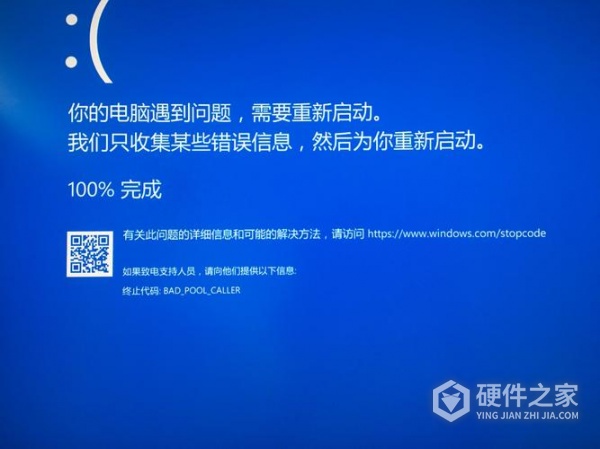
怎么样?小编为你带来的这篇教程有没有帮你解决问题呢?如果解决了,希望大家不要吝啬夸奖,在评论区多多给小编留言鼓励,让小编能够更有动力为大家带来更多好的教程。